Filtrar el contenido de una carpeta
Por lo general, trato de mantener al mínimo la cantidad de archivos en una carpeta, pero a veces no se puede evitar tener muchos archivos en una carpeta. Cuando tiene varias páginas de archivos en una carpeta, se vuelve más difícil encontrar un archivo en particular que está buscando. Sin embargo, puede ser útil filtrar estos archivos de alguna manera para que pueda encontrar el archivo de destino más fácilmente.
La siguiente figura muestra el Explorador de archivos abierto en mi carpeta de Windows: (Ver Figura 1.)
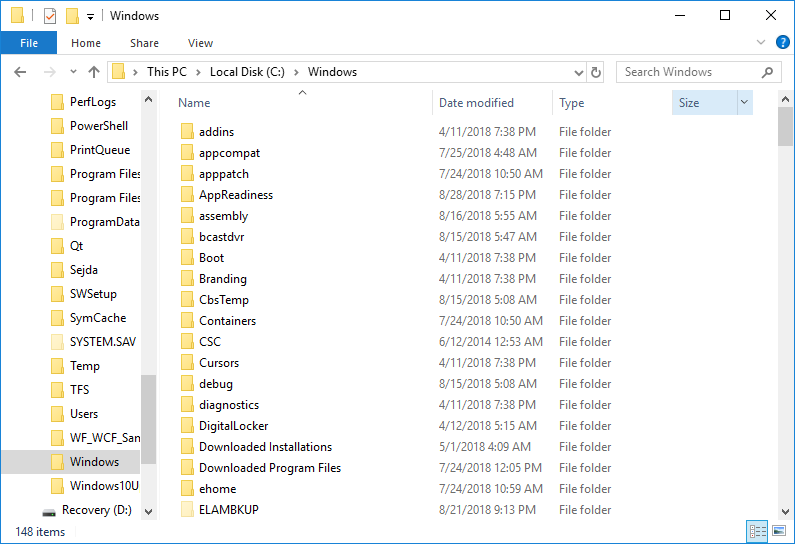
Figura 1. Explorador de archivos.
Tenga en cuenta que el Explorador de archivos está abierto en la vista de detalles. Esto es necesario para realizar el filtrado. La forma de filtrar los archivos que se muestran es por columna. Por ejemplo, si desea filtrar por nombre de columna, coloque el mouse sobre la columna Nombre y verá una flecha hacia abajo a la derecha de esa columna: (Ver Figura 2.)
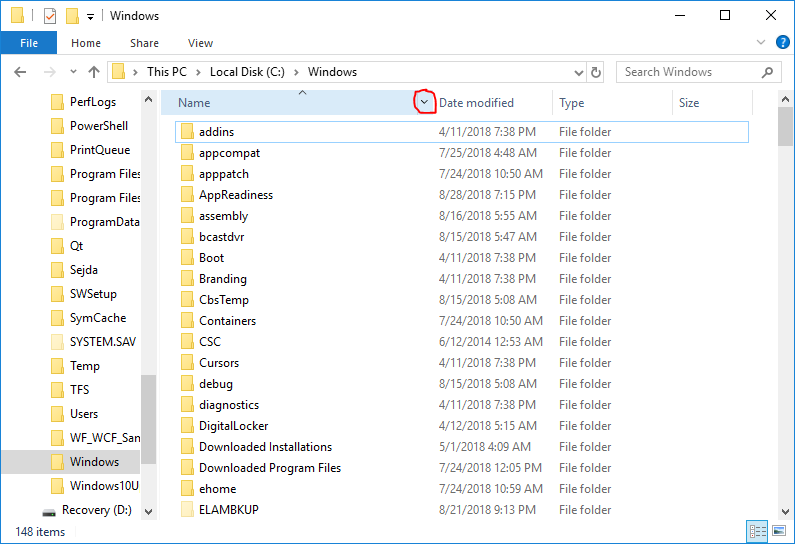
Figura 2. Explorador de archivos que muestra la flecha desplegable Nombre.
Si hace clic en la flecha, aparecerá una pequeña ventana con opciones sobre cómo le gustaría que se filtraran los nombres: (Ver Figura 3.)
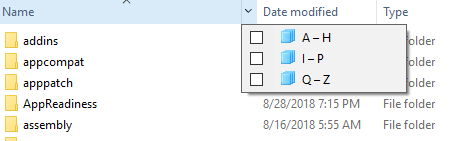
Figura 3. Explorador de archivos que muestra el filtro de nombre.
Ahora puede hacer clic en las casillas de verificación si solo desea mostrar archivos que comiencen con las letras A a H, I a P y / o Q a Z.
Si alguna de las casillas de verificación está marcada, cuando regrese al Explorador de archivos, verá que se muestran los criterios de filtrado en la barra de direcciones, y que donde solía estar la flecha desplegable ahora hay una marca de verificación: (Consulte Figura 4.)
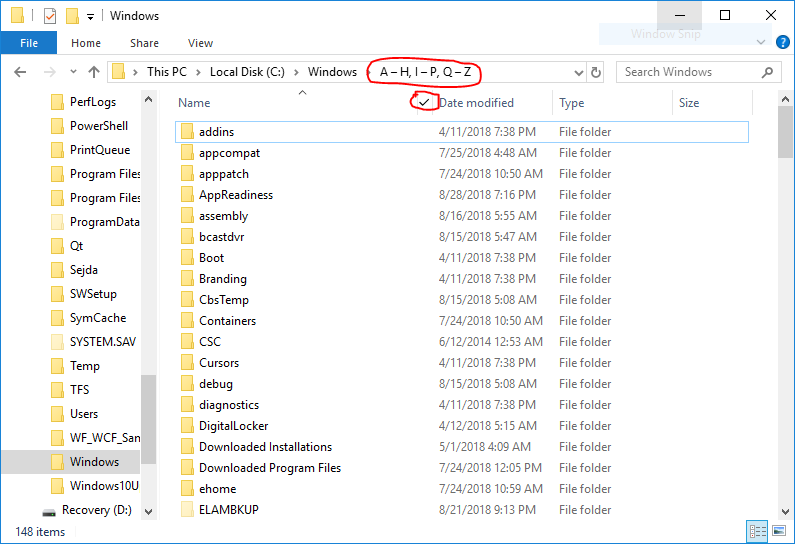
Figura 4. Explorador de archivos que muestra que el filtrado está en efecto.
Puede aplicar varios filtros al mismo tiempo, utilizando cualquiera de las columnas que se muestran. Simplemente siga el mismo proceso en las columnas en las que desee filtrar y se aplicarán los filtros. Por ejemplo, si solo quiero ver archivos que comienzan con las letras de la A a la H, cuya fecha de modificación fue en algún momento de este año, y cuyo tamaño es grande, puedo aplicar estos tres filtros a sus respectivas columnas y terminar con el Explorador de archivos buscando como la siguiente figura: (Ver Figura 5.)
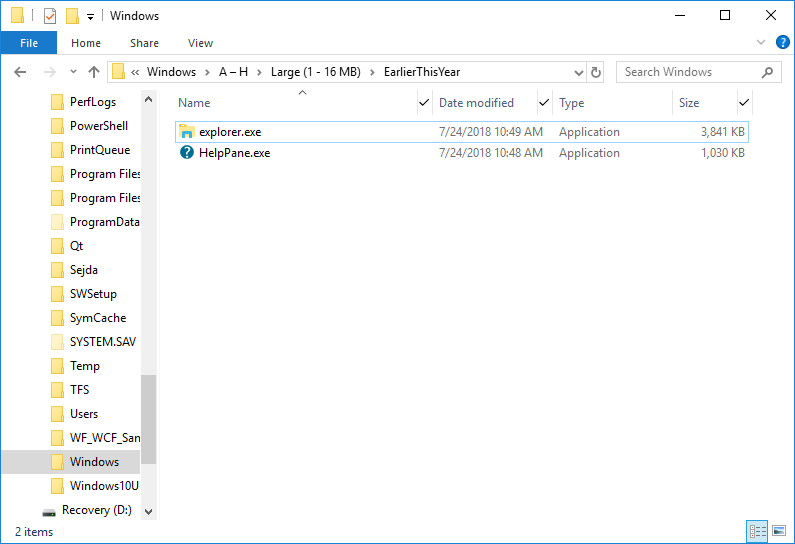
Figura 5. Explorador de archivos que muestra varios filtros.
Para desactivar el filtrado, vaya a las columnas que definen los filtros y elimine la marca de verificación de todas las columnas marcadas. Ahora verá todos sus archivos nuevamente.
Este consejo (13603) se aplica a Windows 10.